Tính năng Clean Up trong ứng dụng Ảnh của iOS 18 mang đến một công cụ mạnh mẽ giúp bạn loại bỏ các đối tượng không mong muốn khỏi bức hình. Tuy nhiên, đôi khi công cụ này lại có một hành vi khá thú vị: nó làm mờ (pixelate) các khuôn mặt thay vì xóa chúng hoàn toàn. Bạn hoàn toàn có thể tận dụng điều này để che giấu danh tính của người khác trong ảnh một cách nhanh chóng ngay trên iPhone của mình.
Tại Sao Clean Up Lại Làm Mờ (Pixelate) Khuôn Mặt Thay Vì Xóa?
Về cơ bản, Clean Up được thiết kế để loại bỏ một vật thể khi bạn tô hoặc khoanh vùng nó, và trong hầu hết các trường hợp, nó thực hiện điều này một cách hoàn hảo. Tuy nhiên, đối với một số bức ảnh nhất định, công cụ này sẽ áp dụng một “bộ lọc an toàn” (safety filter) lên khuôn mặt hoặc đối tượng đã chọn thay vì xóa chúng. Bộ lọc an toàn này chính là hiệu ứng mosaic (ô vuông) pixelate, được tạo ra nhằm che đi danh tính của mọi người.
Hiện tại, chúng tôi chưa thể khẳng định liệu hành vi này là một tính năng cố ý hay chỉ là một lỗi. Một số thảo luận trên các diễn đàn công nghệ cho rằng Clean Up thực hiện điều này khi nó nhận diện một vật thể trong ảnh là không phù hợp hoặc nhạy cảm. Thuthuatmoi.net đã thử nghiệm công cụ này trên các bức ảnh có nội dung tương tự và nhận thấy nhận định trên là khá chính xác. Mặc dù vậy, cũng có những trường hợp Clean Up làm mờ khuôn mặt thay vì xóa chúng ngay cả trong những bức ảnh nhóm thông thường, điều này khiến nhiều người tin rằng đó có thể là một lỗi phần mềm.
Hướng Dẫn Làm Mờ (Pixelate) Khuôn Mặt Bằng Clean Up Trên iPhone iOS 18
Sử dụng Clean Up để làm mờ khuôn mặt của ai đó trong ảnh rất đơn giản:
- Mở ứng dụng Ảnh (Photos) và chọn bức ảnh bạn muốn chỉnh sửa.
- Nhấn vào nút Sửa (Edit – biểu tượng ba thanh ngang) ở cuối màn hình, sau đó chạm vào Clean Up.
- Chọn khuôn mặt bằng cách vẽ nguệch ngoạc lên đó hoặc vẽ một vòng tròn xung quanh, và Clean Up sẽ tự động áp dụng bộ lọc an toàn.
- Nhấn Xong (Done) để lưu ảnh đã chỉnh sửa.
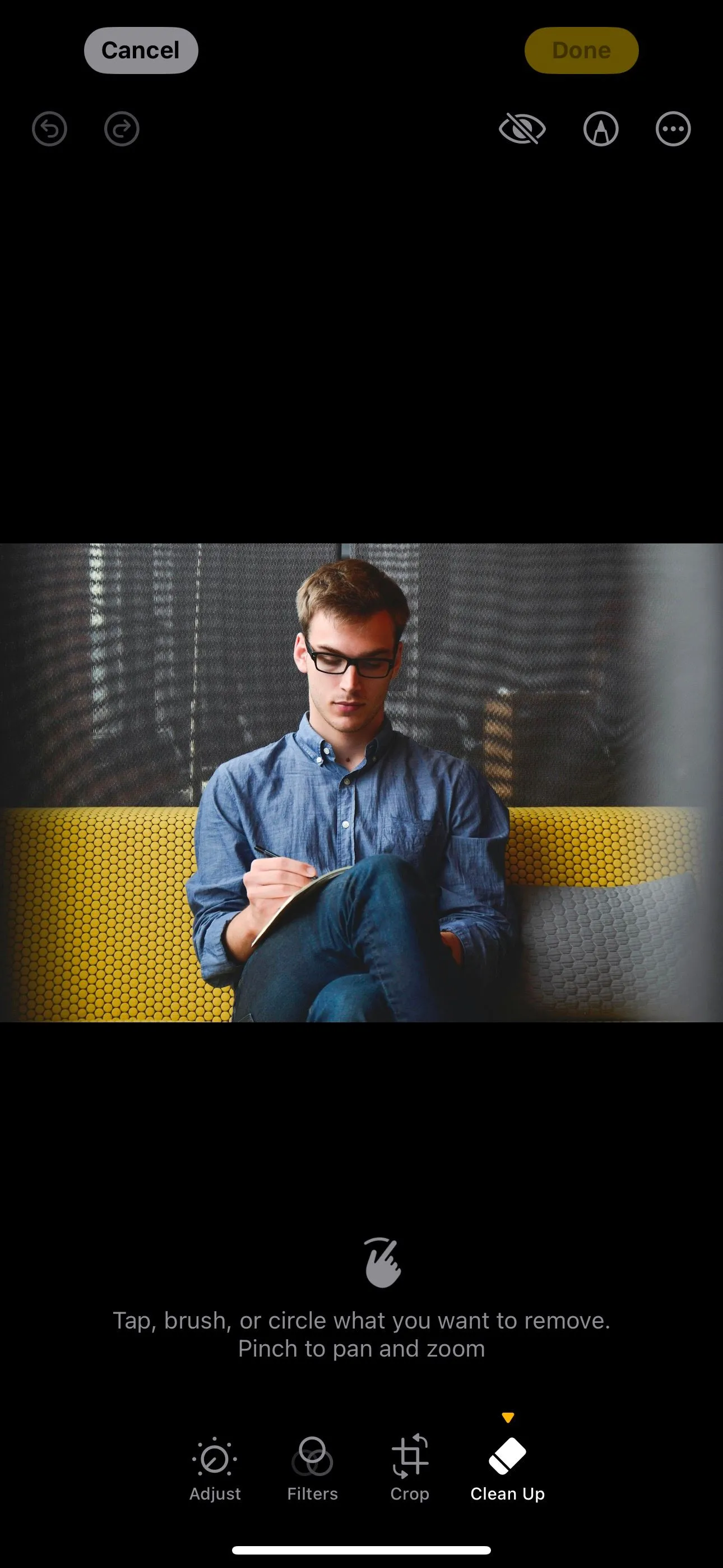 Giao diện chọn công cụ Clean Up trong ứng dụng Ảnh trên iPhone chạy iOS 18.
Giao diện chọn công cụ Clean Up trong ứng dụng Ảnh trên iPhone chạy iOS 18.
![]() Tính năng Clean Up làm mờ (pixelate) khuôn mặt đã chọn trong ứng dụng Ảnh trên iPhone.
Tính năng Clean Up làm mờ (pixelate) khuôn mặt đã chọn trong ứng dụng Ảnh trên iPhone.
Cách Xóa Hoàn Toàn Khuôn Mặt Bằng Clean Up Trên iPhone iOS 18
Trong trường hợp bạn thực sự muốn xóa hoàn toàn khuôn mặt của ai đó khỏi ảnh, quy trình sẽ có chút khác biệt:
- Mở ảnh trong chế độ chỉnh sửa và chạm vào Clean Up.
- Vẽ một hình vuông xung quanh khuôn mặt, Clean Up sẽ cố gắng xóa nó.
- Nếu không được – và thay vào đó lại áp dụng bộ lọc an toàn – hãy chạm vào Đặt lại (Reset) và thử lại.
- Nếu vẫn không hiệu quả, hãy vẽ một hình vuông trực tiếp lên vùng khuôn mặt đã bị pixelate, Clean Up sẽ xóa hoàn toàn khuôn mặt đó.
- Nhấn Xong (Done) để lưu các thay đổi.
 Vẽ hình vuông lên khuôn mặt đã làm mờ để xóa hoàn toàn khỏi ảnh trên iPhone.
Vẽ hình vuông lên khuôn mặt đã làm mờ để xóa hoàn toàn khỏi ảnh trên iPhone.
Lưu ý rằng việc chỉ xóa khuôn mặt mà giữ lại phần cơ thể có thể khiến bức ảnh trông khá kỳ lạ.
Khả năng làm mờ khuôn mặt, dù là một hành vi “ngoài ý muốn”, đã biến Clean Up trở thành một công cụ cực kỳ tiện lợi để che giấu danh tính trong ảnh. Nếu bạn thường xuyên cần làm điều này trước khi đăng ảnh trực tuyến, giờ đây bạn có thể thực hiện dễ dàng ngay trong ứng dụng Ảnh, loại bỏ sự phụ thuộc vào các công cụ bên thứ ba có thể tiềm ẩn rủi ro về bảo mật và quyền riêng tư. Hãy trải nghiệm và chia sẻ ý kiến của bạn về tính năng độc đáo này của iOS 18 nhé!


